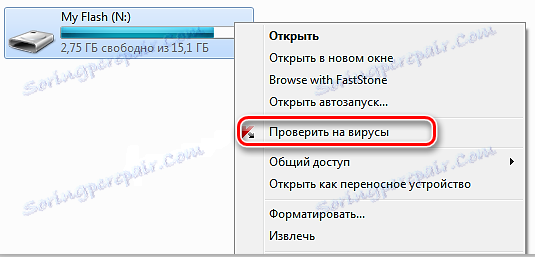Kaj storiti, če fotoaparat ne zazna pomnilniške kartice?
Včasih je situacija, ko kamera nenadoma preneha videti pomnilniško kartico. V tem primeru ne morete slikati. Razumeli bomo, v kakšnem razlogu je taka napaka in kako jo odpraviti.
Vsebina
Kamera ne vidi pomnilniške kartice
Vzroki, zaradi katerih kamera ne vidi pogona, lahko obstaja več:
- SD kartica je zaklenjena;
- neskladnost pomnilniške kapacitete fotoaparata;
- okvara kartice ali samega fotoaparata.

Za rešitev te težave je pomembno ugotoviti, kaj je vir napake: pomnilniška kartica ali fotoaparat.
V fotoaparat vstavite še eno SD. Če napaka ne izgine z drugim pogonom in je težava v kameri, se obrnite na servisni center. Prišlo bo do kvalitativne diagnoze naprave, saj bi lahko prišlo do težav s senzorji, priključki ali drugimi elementi fotoaparata.
Če je težava na pomnilniški kartici, jo lahko obnovite. Za to je več načinov.
1. način: Preverite pomnilniško kartico
Najprej morate preveriti SD za prisotnost zaklepanja, če želite to narediti, naredite to:
- Odstranite kartico iz reže za fotoaparat.
- Preverite položaj blokirne ročice na strani pogona.
- Po potrebi ga potisnite v nasprotni položaj.
- Ponovno vstavite pogon v stroj.
- Preverite delovanje.

Taka banalna zaklepanje se lahko pojavi zaradi ostrih gibov kamere.
Več o tem lahko najdete v našem članku o tej temi.
Preberite več: Hyde za odstranjevanje zaščite s pomnilniške kartice
Vzrok napake, zaradi katere SD kartica ni določena s kamero, je lahko razhajanje značilnosti flash kartice tega modela kamere. Moderne kamere ustvarjajo okvirje z visoko ločljivostjo. Velikost takih datotek je lahko prevelika in stare SD kartice nimajo ustrezne hitrosti zapisa, da jih shranijo. V tem primeru sledite nekaj preprostim korakom:
- Previdno poglejte svojo pomnilniško kartico, na sprednji strani najdite napis "class" . To pomeni številko razreda hitrosti. Včasih je samo "C" ikona s številkami znotraj. Če ta ikona ni prisotna, privzeto ima pogon razred 2.
- Preberite navodila za uporabo fotoaparata in ugotovite, kakšna najmanjša hitrost mora imeti pomnilniška kartica.
- Po potrebi zamenjajte pomnilniško kartico s pravilnim razredom.

Za sodobne kamere je bolje kupiti SD-kartice razreda 6.
Včasih fotoaparat ne vidi bliskovnega pogona zaradi kontaminacije priključka na njem. Za odpravo te težave vzemite mehko krpo ali bombažno volno, jo navlažite z alkoholom in obrišite priključek za pomnilniško kartico. Na spodnji sliki so prikazani kontakti. 
2. način: Oblikujte pomnilniško kartico
Če kartica SD ne uspe, je najboljša rešitev za njegovo formatiranje. To je mogoče storiti na različne načine. Torej, lahko ga formatirate z uporabo iste kamere. Pred formatiranjem poskusite shraniti podatke s pomnilniške kartice v računalniku.
- Vstavite pomnilniško kartico v napravo in jo vklopite.
- Pojdite v meni fotoaparata in poiščite možnost »Nastavitev parametrov« .
- Izberite "Formatiraj pomnilniško kartico" . Glede na model je oblikovanje lahko hitro, normalno in celo nizko. Če je vaša kartica nova, izberite hitro oblikovanje, če ne, izvedite običajno.
- Ko se od vas zahteva, da potrdite oblikovanje, izberite »Da« .
- Programska oprema v meniju stroja bo opozorila, da bodo podatki na pomnilniški kartici izbrisani.
- Če podatkov pred formatiranjem ne morete shraniti, jih lahko obnovite s posebno programsko opremo (glejte metodo 3 tega priročnika).
- Počakajte, da se postopek oblikovanja konča. Takrat ne izklopite fotoaparata in ne odstranite SD kartice od tam.
- Preverite, ali kartica deluje.

Če formatiranje ne uspe ali če pride do napak, poskusite formatirati bliskovni pogon v računalniku. Najbolje je, da poskusite oblikovati s standardnimi orodji Windows. To storite preprosto:
- Vstavite pomnilniško kartico v prenosni računalnik ali računalnik z uporabo zunanjega čitalnika kartic.
- Pojdite na »Ta računalnik« in desno kliknite ikono vašega pogona.
- V pojavnem meniju izberite možnost »Oblika« .
- V oknu Formatting izberite želeni tip datotečnega sistema FAT32 ali NTFS. Za SD je bolje izbrati prvo.
- Kliknite gumb "Start" .
- Počakajte obvestilo, da je oblikovanje končano.
- Kliknite V redu .


Oblikovanje s pomočjo specializiranih programov velja za učinkovitejše. O tem lahko preberete v naši lekciji.
Lekcija: Kako oblikovati pomnilniško kartico
3. način: Obnovitev pomnilniške kartice
Če želite obnoviti podatke s kartice Flash, obstaja veliko posebnih programov. Obstaja programska oprema, ki pomaga obnoviti kartico SD s fotografijami. Eden od najbolj primernih je CardRecovery. To je poseben program za obnovitev kartic microSD. Če želite delati z njo, storite naslednje:
- Zaženite program.
- V nastavitvah vnesite potrebne nastavitve:
- v črko »Pogovorno pismo« vnesite črko vaše bliskovne kartice;
- Na seznamu »Znamka kamere in ....« izberite vrsto naprave;
- V polju »Ciljna mapa« določite mapo za obnovitev podatkov.
- Kliknite »Naprej« .
- V naslednjem oknu potrdite z gumbom »OK« .
- Počakajte, dokler postopek medijskega skeniranja ni končan. Rezultat obnove bo prikazan v oknu.
- V naslednjem koraku kliknite gumb »Predogled« . Na seznamu datotek, ki jih želite obnoviti, izberite potrebne datoteke. Kliknite »Naprej« .
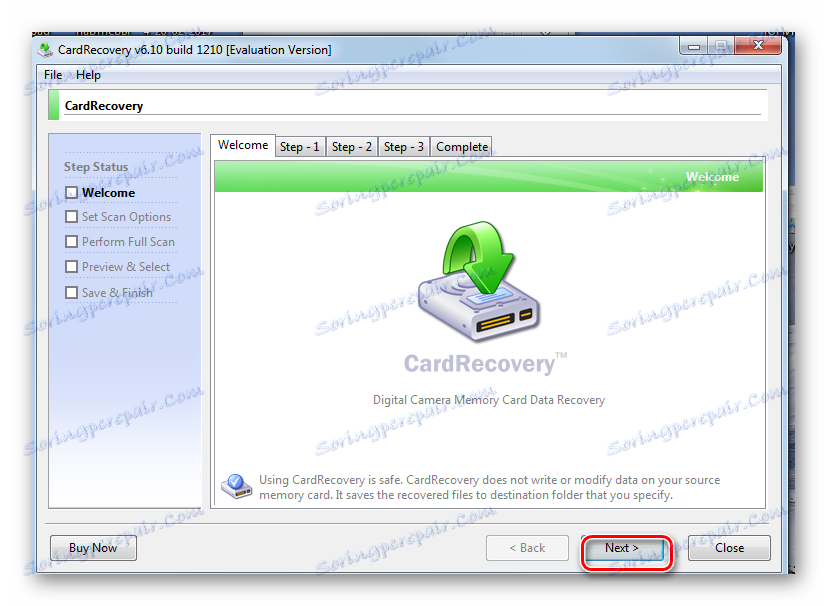
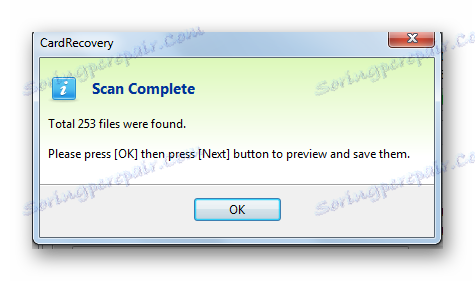
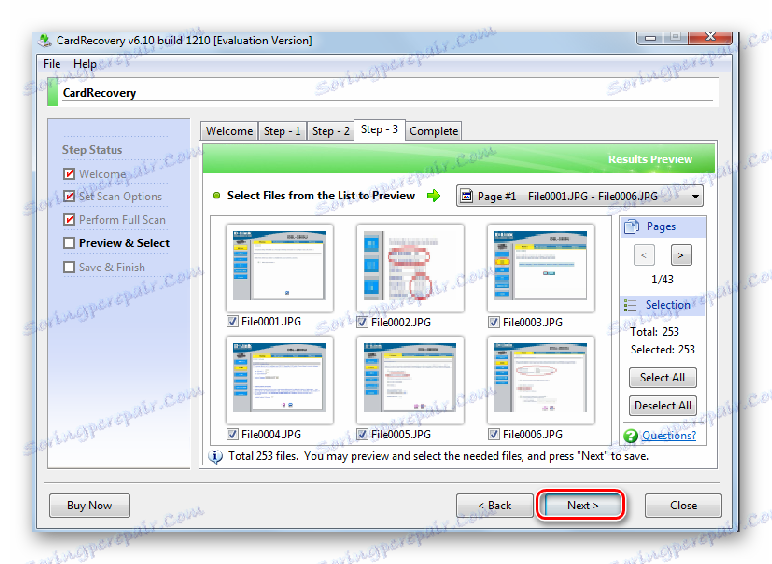
Podatki pomnilniške kartice so obnovljeni.
Drugi načini za obnovitev podatkov na pomnilniške kartice najdete v našem članku.
Lekcija: Obnovitev podatkov s pomnilniške kartice
Po obnovitvi podatkov lahko pomnilniško kartico znova formatirate. Verjetno je, da bo po tem priznal fotoaparat in vse druge naprave. Na splošno je oblikovanje najboljši način za rešitev zadevnega problema.
Metoda 4: Zdravljenje proti virusom
Če se je na fotoaparatu pojavila napaka pomnilniške kartice, je to lahko posledica prisotnosti virusov na pomnilniški kartici. Obstajajo "škodljivci", zaradi katerih so datoteke na kartici microSD skrite. Za skeniranje pogona za viruse je na vašem računalniku nameščen protivirusni program. Ni treba imeti plačane različice, lahko uporabite tudi brezplačno programsko opremo. Če protivirusni program samodejno ne preveri, kdaj je kartica SD priključena, jo lahko opravite ročno.
- Odprite meni »Ta računalnik« .
- Desni klik na nalepki vašega pogona.
- V spustnem meniju je element antivirusnega programa, ki ga morate zagnati. Na primer:
- če je nameščen Kaspersky Anti-Virus , potem je potreben element "Preveri za viruse" ;
- če je nameščen Avast , nato izberite "Scan F: " .
![Vrsta parametra za AVP Kaspersky]()
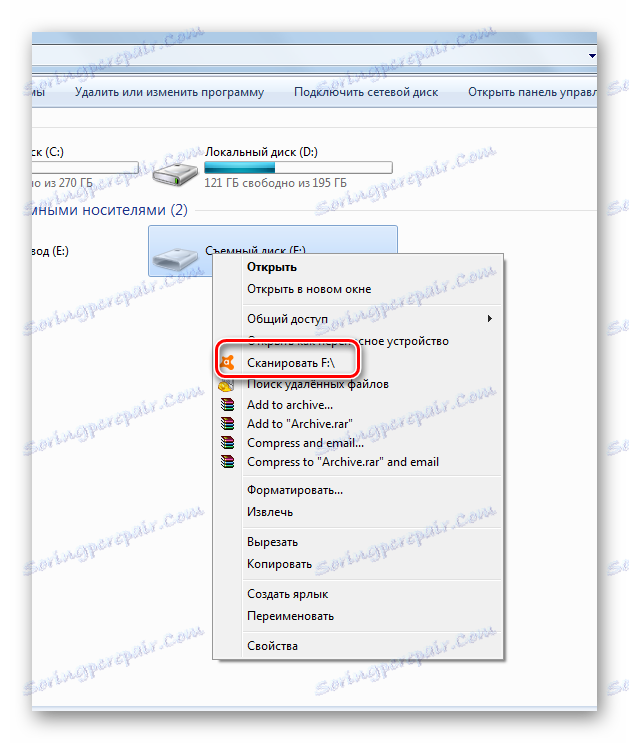
Tako ne samo preverite, ampak tudi, če je mogoče, ozdravite kartico pred virusi.
Po končanem pregledovanju virusov morate pogon preveriti za skrite datoteke.
- Pojdite v meni "Start" in sledite tej poti:
«Панель управления» -> «Оформление и персонализация» -> «Параметры папок» -> «Показ скрытых файлов и папок» - V oknu »Možnosti mape« pojdite na kartico »Pogled « in v razdelku »Napredne nastavitve« izberite potrditveno polje »Pokaži skrite datoteke, mape, diske« . Kliknite »Uporabi« in »V redu« .
- Če imate nameščen operacijski sistem Windows 8, kliknite »Win« + »S« , v polje »Iskanje« vnesite »Mapa« in izberite »Možnosti mape« .
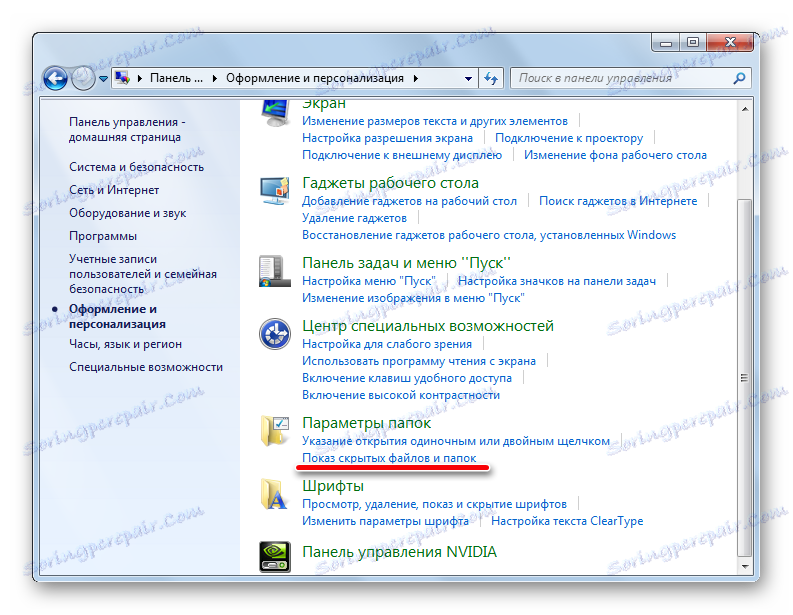
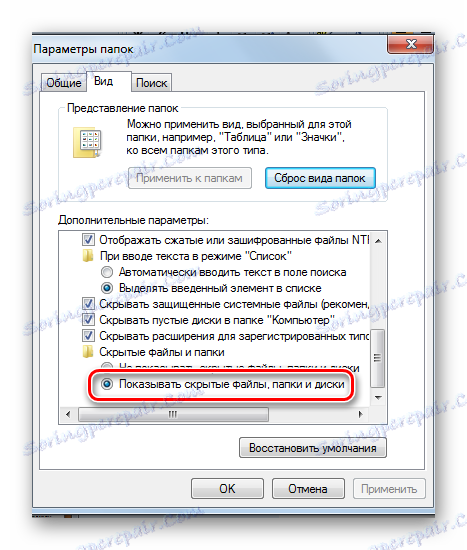
Skrite datoteke bodo na voljo za uporabo.
Da bi se izognili napakam pri pomnilniški kartici pri delu s fotoaparatom, upoštevajte nekaj preprostih nasvetov:
- Kupite kartico SD, ki ustreza vaši napravi. Preberite navodila za uporabo fotoaparata z ustreznimi lastnostmi pomnilniških kartic. Pri nakupu natančno preberite embalažo.
- Občasno izbrišite slike in formatirajte pomnilniško kartico. Formatirajte samo na fotoaparatu. V nasprotnem primeru lahko po obdelavi podatkov na računalniku pride do napak v strukturi map, ki bodo povzročile nadaljnje napake na SD.
- Če pomotoma izbrišete ali izbrišete datoteke s pomnilniške kartice, ne napišite novih informacij. V nasprotnem primeru podatkov ni mogoče obnoviti. Na nekaterih profesionalnih modelih fotoaparatov obstajajo programi za obnovitev izbrisanih datotek. Uporabi jih. Druga možnost je, da odstranite kartico in uporabite programe za obnovitev podatkov na računalniku.
- Ne izklopite fotoaparata takoj po fotografiranju, včasih kazalnik na njem označuje, da obdelava ni končana. Prav tako ne odstranjujte pomnilniške kartice iz naprave.
- Pomnilniško kartico previdno odstranite iz fotoaparata in jo shranite v zaprto posodo. Tako se boste izognili poškodbam stikov.
- Prihranite baterijo na fotoaparatu. Če se med delovanjem izprazni, lahko povzroči okvaro na kartici SD.
Pravilna uporaba SD kartice močno zmanjša tveganje za njegovo odpoved. Toda tudi če se je to zgodilo, je vedno mogoče shraniti.
Preberite tudi: Odklenite pomnilniško kartico na fotoaparatu